win11导航栏 快速访问 Win11快速访问工具栏自定义设置方法
更新时间:2025-01-03 16:56:50作者:yang
Win11导航栏的快速访问工具栏是让用户更便捷地访问常用应用和文件的功能,但有时候我们想要自定义这个工具栏来更好地适应个人需求,在Win11中,我们可以通过简单的操作来实现快速访问工具栏的自定义设置,让我们更高效地使用电脑。接下来让我们一起来了解一下Win11快速访问工具栏的自定义设置方法。
Win11快速访问工具栏怎么调出来方法1、打开Win11系统的任意一个文件夹,点击菜单栏中的三个点,选择选项。
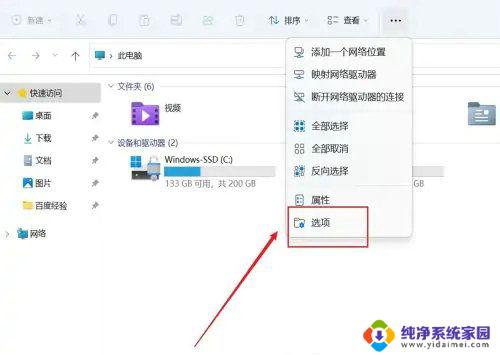
2、打开文件夹选项窗口,在常规页面找到隐私。
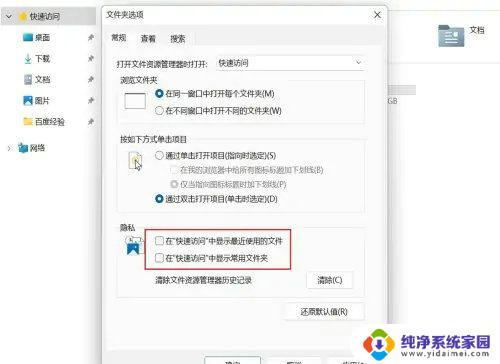
3、勾选在快速访问中显示最近使用的文件和在快速访问中显示常用文件夹,点击应用后点击确定即可。
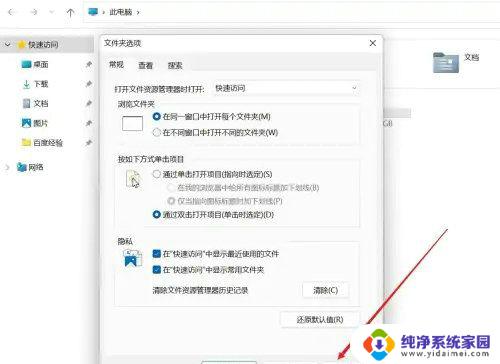
以上就是win11导航栏 快速访问的全部内容,有需要的用户就可以根据小编的步骤进行操作了,希望能够对大家有所帮助。
win11导航栏 快速访问 Win11快速访问工具栏自定义设置方法相关教程
- win11添加快速启动栏 Win11任务栏如何添加快速启动工具栏
- win11轻松访问中心 Win11如何快速找到访问中心
- win11快速访问注册表位置 进入Windows注册表方法
- win11系统盘拒绝访问 Win11系统C盘拒绝访问解决方法
- win11连接wifi无法访问internet Win11无法访问internet怎么解决
- win11以太网3无法访问internet win11以太网连接但无法访问internet
- win11c盘 照片 拒绝访问 Win11系统C盘权限拒绝访问解决方法
- windows11电脑快捷键设置在哪里设置 Win11如何设置自定义快捷键
- win11 无线适配器或访问点有问题怎么处理 Win11无线适配器无法识别访问点的解决方法
- win11如何更改有权访问该目录 Windows11如何设置文件访问权限
- win11如何关闭协议版本6 ( tcp/ipv6 ) IPv6如何关闭
- win11实时防护自动开启 Win11实时保护老是自动开启的处理方式
- win11如何设置网页为默认主页 电脑浏览器主页设置教程
- win11一个屏幕分四个屏幕怎么办 笔记本如何分屏设置
- win11删除本地账户登录密码 Windows11删除账户密码步骤
- win11任务栏上图标大小 win11任务栏图标大小调整方法